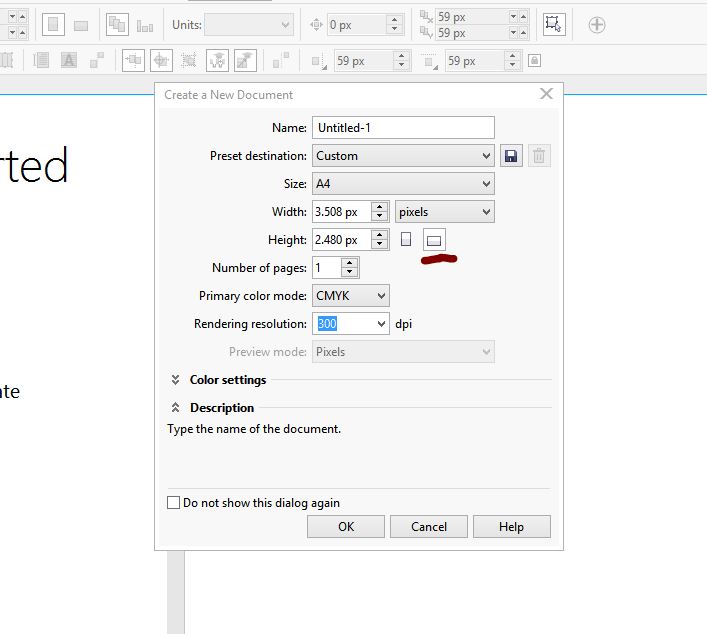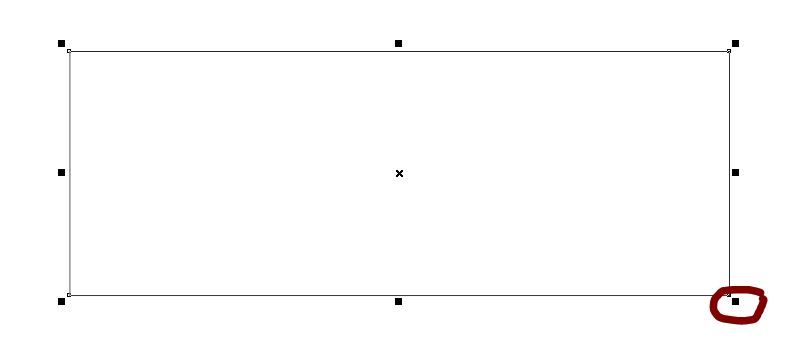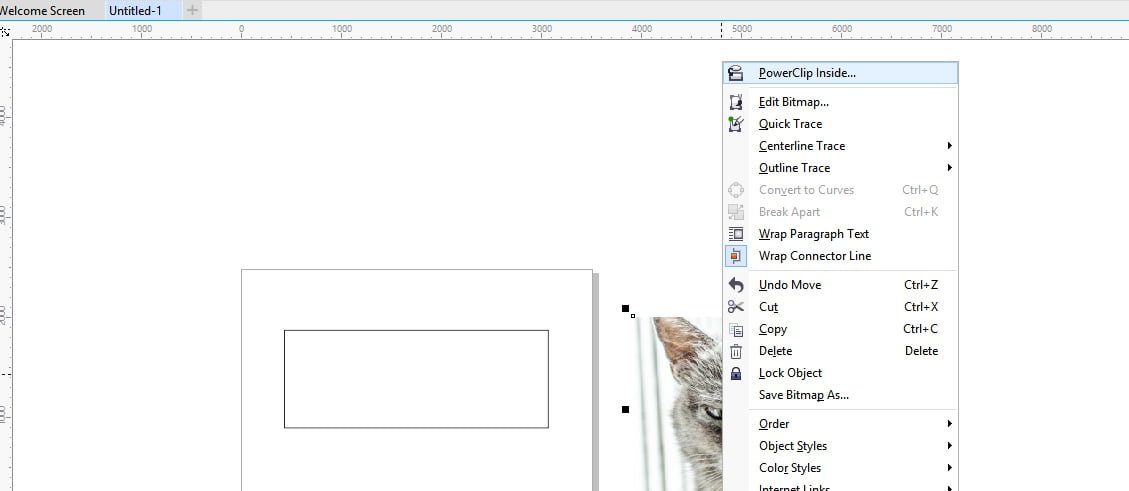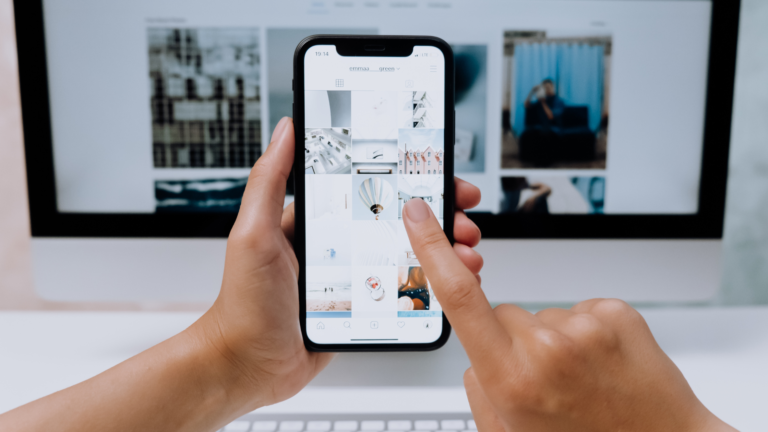Membuat Facebook Cover tidak melulu hanya mengandalkan Photoshop atau Illustrator. Tanpa perangkat-perangkat tersebut kamu bisa membuat Facebook Cover yang keren kok. Berikut ini Asaljeplak akan berbagi tutorial mengenai Cara Membuat Facebook Cover dengan Coreldraw.
Pertama-tama, buka Coreldraw kemudian pilih “create new document”.
Kemudian akan muncul tampilan sebagai berikut :
Pilih size A4 saja, kemudian klik pada mode Landscape (seperti yang digarisbawahi pada gambar, kemudian klik OK.
Selanjutnya klik rectangle tool pada sisi kiri atau tekan F6 pada keyboard, kemudian buat kotak secara sembarang.
Pada toolbar di bagian atas, ubah panjang dan lebar ukuran menjadi 851px X 315px.
Dalam contoh di atas berarti ubah 3,330px menjadi 851 px, dan 1,400px menjadi 315px.
Apabila berhasil maka ukuran kotak akan berubah menjadi seperti ini :
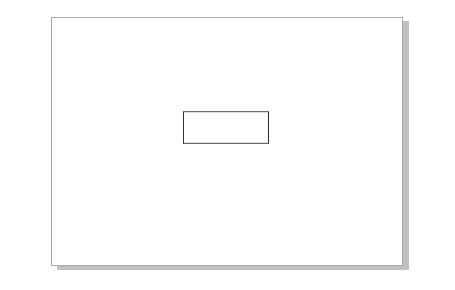 di sini ada 2 opsi (terserah saja), apakah di zoom in agar kotaknya menjadi lebih jelas atau mendrag out ujung kotak dengan menahan tombol shift agar kotak kembali menjadi lebih besar namun dengan dimensi yang proporsional sesuai dengan ukuran 851 x 315 yang tadi kita masukkan.
di sini ada 2 opsi (terserah saja), apakah di zoom in agar kotaknya menjadi lebih jelas atau mendrag out ujung kotak dengan menahan tombol shift agar kotak kembali menjadi lebih besar namun dengan dimensi yang proporsional sesuai dengan ukuran 851 x 315 yang tadi kita masukkan.
Untuk mendrag out, klik kotak kemudian tahan shift dan tombol kiri pada mouse di salah satu ujung kotak yang berwarna hitam (lihat gambar di atas), untuk kemudian tahan tombol mouse kiri beserta shift, dan tarik mouse ke arah luar.
Tahapan selanjutnya, masukkan gambar yang ingin dijadikan cover ke dalam dokumen Coreldraw.
Caranya bisa dengan drag and drop dari windows explorer atau apabila tidak bisa, pilih menu File > Import (atau dengan menekan tombol ctrl+I) kemudian pilih gambar yang diinginkan dan lalu klik pada tombol Import di kanan bawah jendela pop-up lalu klik di mana saja di area dokumen.
Tahapan selanjutnya adalah memastikan ukuran gambar memiliki dimensi panjang yang lebih atau sama dengan panjang kotak. Apabila gambar lebih kecil, silahkan di drag out gambar tersebut seperti cara yang dilakukan pada kotak, dan pastikan gambar tidak buram atau pecah.
Selanjutnya klik kanan pada gambar dan pilih menu “Powerclip Inside”.
Selanjutnya akan muncul semacam tanda panah ukuran besar, lalu kemudian klik kiri pada kotak yang tadi kita buat.
Apabila berhasil maka gambar akan masuk ke dalam kotak tersebut, seperti ini :
Dari sini tinggal tergantung kreatifitas kamu-kamu saja. Apabila merasa cukup bisa langsung disimpan, atau kalau belum merasa cukup bisa diatur kembali posisi gambar, pewarnaan, efek filter, dan lain-lainnya.
Cara menyimpan gambar bisa pilih menu File > Export, beri nama sesukamu untuk file gambar, pilih ekstensi apakah JPG atau PNG, kemudian tekan tombol export.
Nantinya akan muncul jendela baru seperti ini:
Pastikan ukuran pada kolom Transformation adalah 851px untuk Width, dan 315px untuk Height. (Contoh di atas ukuran belum di ganti).
Apabila sudah menyesuaikan ukuran silahkan tekan OK dan gambar pun siap di upload untuk menjadi cover facebook.
PS. Kamu bisa download file Corel nya ya, sudah Asaljeplak sediakan untuk Coreldraw X7 dan X5 di :
Template file FB Cover Coreldraw Asaljeplak.com
password : asaljeplakcom
Bagi yang tidak mau Ribet!
Menggunakan software terlalu ribet untuk kamu? sekarang ini kamu bisa membuat facebook cover secara ONLINE dan GRATIS lho.
Untuk selengkapnya kamu bisa baca di artikel berikut ini:
Cara Membuat Sampul Facebook yang Keren dengan Canva
Mudah banget pakai Canva, tinggal bikin account saja di website mereka dan kamu bisa membuat bermacam-macam desain (tidak hanya Sampul/Cover FB saja), tanpa perlu memiliki keahlian desain sedikit pun.
Semoga bermanfaat dan selamat mencoba ya!